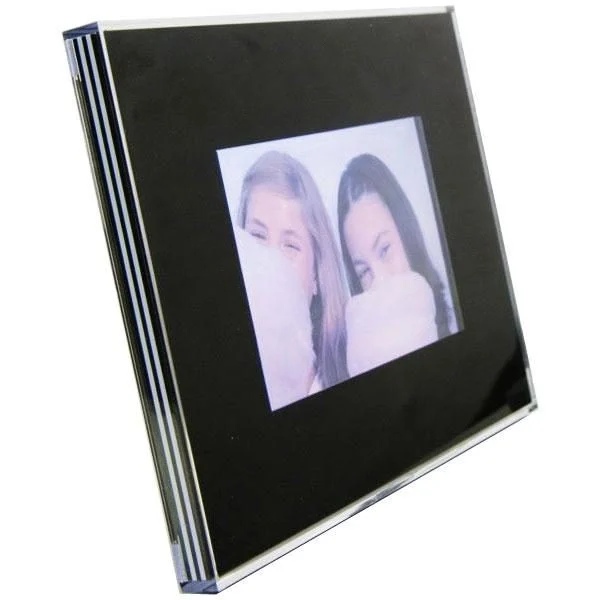虽然微软刚刚开始部署 Windows 11 的 22H2 更新,但承诺几个月的某些功能仍在等待。例如,文件资源管理器中的选项卡就是这种情况。目前该功能已经与 Insiders 进行了几个月的测试,仍然值得期待。 Windows 老板 Panos Panay 在宣布更新到来的博客文章中提到了这些更新,同时谨慎地透露,更新将在 10 月份晚些时候发布。
不过,如果您足够幸运已经能够安装 22H2 更新,那么现在有一个足以获取文件资源管理器选项卡的解决方案。该功能确实存在,隐藏在系统的曲折中,但由于仍在测试中,微软尚未激活它。以下是如何立即获得它。
1.下载ViVeTool
从下载开始维维工具。这个免费的开源实用程序允许您激活 Microsoft 默认情况下不可见或禁用的某些 Windows 11 功能。由 Rafael Rivera 开发,他是一位专门从事逆向工程的开发人员,几个月前,他是第一批发现 Windows 11 文件资源管理器中是否存在选项卡。
2. 提取存档内容
恢复 ViVeTool 压缩存档后,右键单击它并选择全部提取。
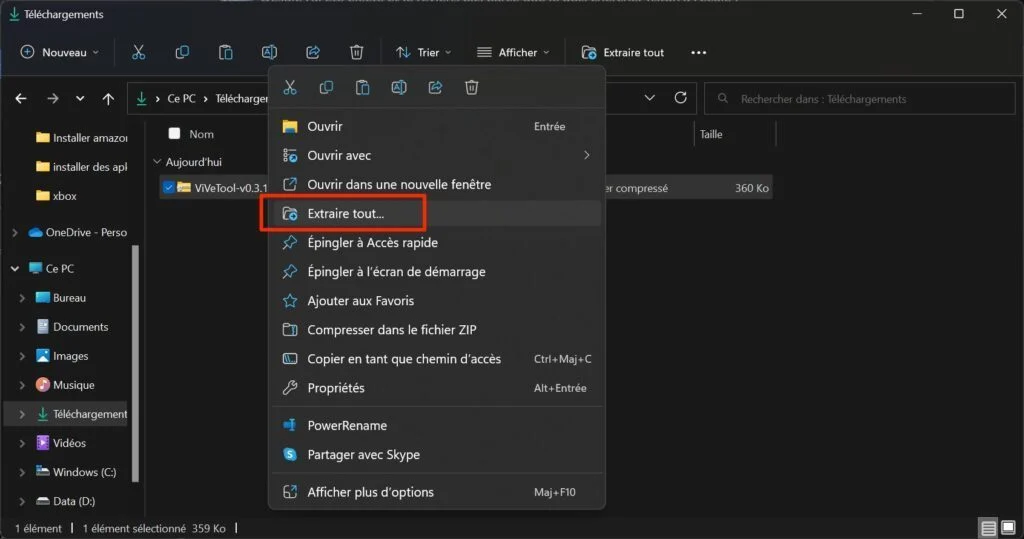
在打开的窗口中,单击浏览,选择您的磁盘C:,然后在目录中用户,选择您的用户文件夹并单击选择一个文件夹。 ViVeTool 压缩档案中包含的文件将被提取到目录中C:\Users\Votrenomdutilisateur。
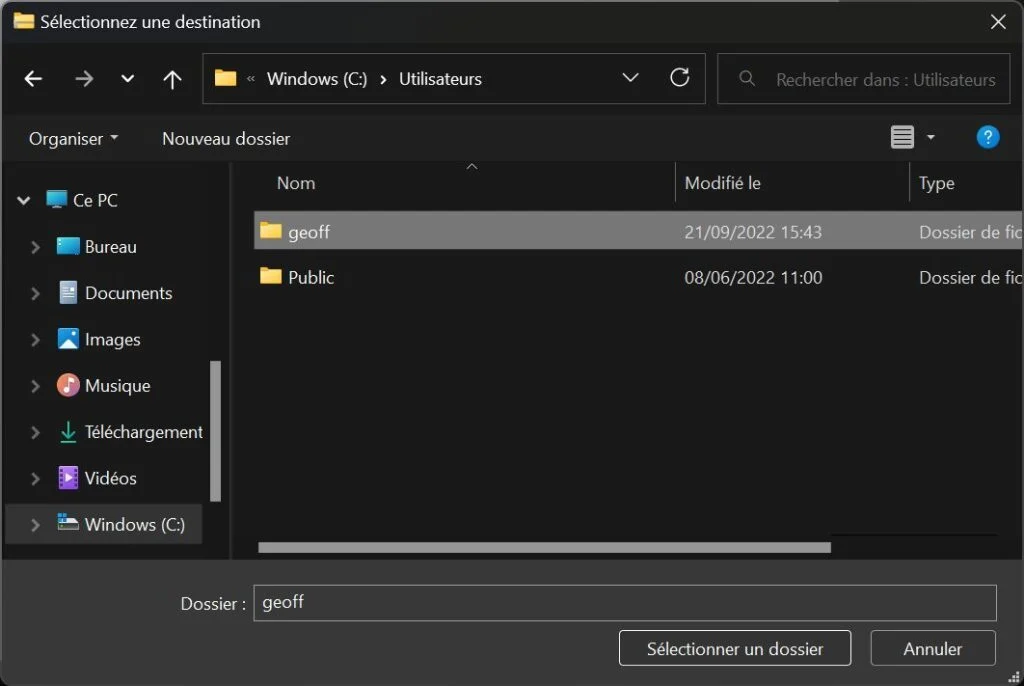
返回压缩档案提取窗口,单击 按钮提炼。
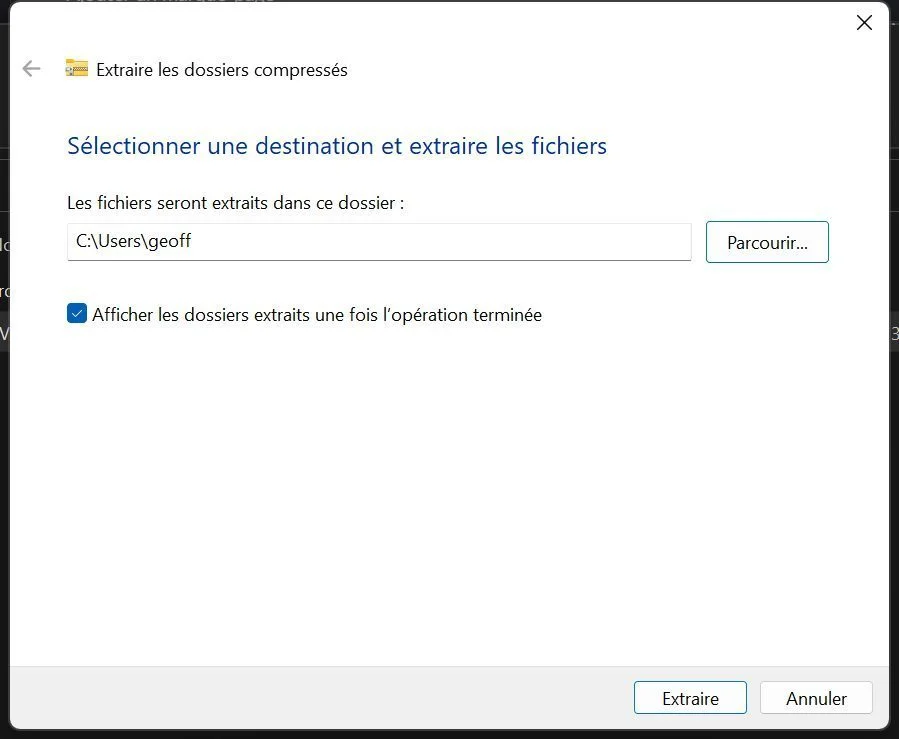
3. 打开终端
要使用 ViVeTool,您必须使用终端。为此,请制作一个右键单击在菜单上启动,然后单击终端(管理员)。

在菜单栏中终端,单击箭向下指向 + 按钮的右侧并选择命令提示符。
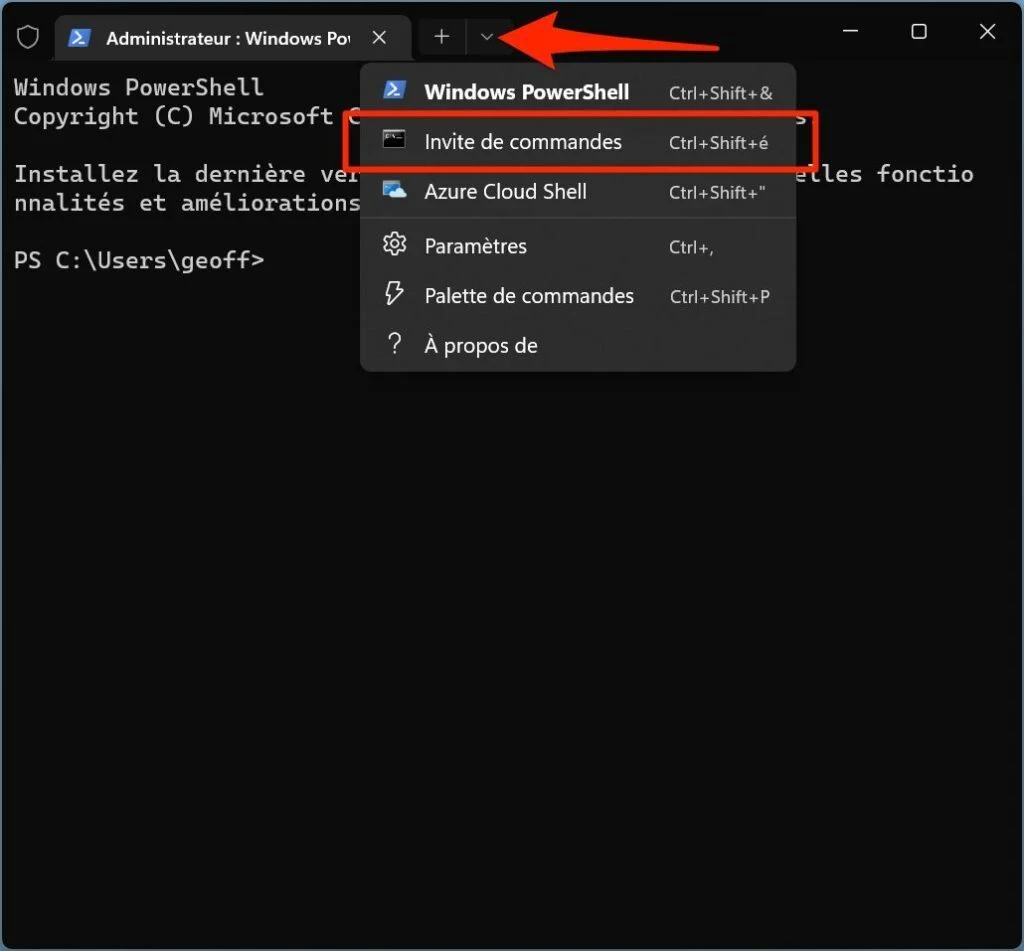
4. 启用选项卡
要启用 Windows 文件资源管理器选项卡,您需要使用三个命令。一个接一个地输入它们,确保按下按键进入他们每个人之间的键盘。命令提示符然后显示消息成功设置功能配置。
以下是需要输入的三个命令:
- vivetool /启用/id:37634385
- vivetool /启用/id:39145991
- vivetool /启用/id:36354489
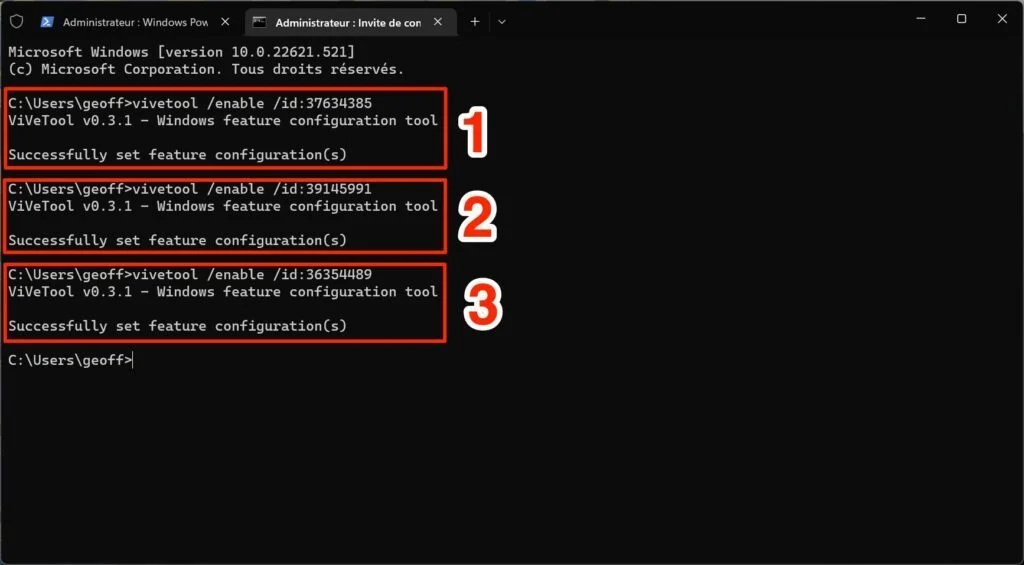
5. 重新启动电脑
为了应用所做的更改,您必须重新启动计算机。点击菜单启动,然后点击右下角的关机按钮,然后选择重新启动重新启动 Windows 11。

当您的电脑重新启动并显示 Windows 桌面后,打开文件资源管理器窗口。界面应该稍微修改一下,在选项卡中显示主页。单击 + 按钮在文件资源管理器中打开一个新选项卡。
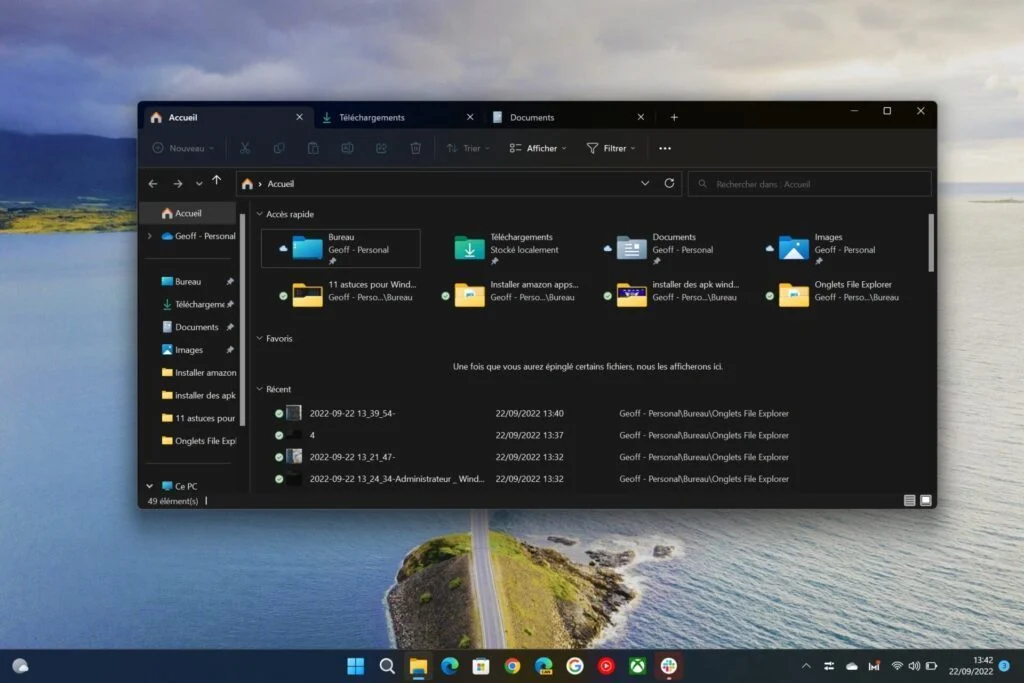
选项卡式导航文件浏览器的视窗11其工作方式与网络浏览器中的工作方式相同。因此,常用的快捷键是有效的。然后您将能够使用Ctrl+T打开一个新选项卡,Ctrl + W关闭活动选项卡,或者Ctrl+1(或者Ctrl+2等,指定选项卡位置顺序的数字)在打开的选项卡之间导航。您还可以直接在新选项卡中打开目录,方法是右键单击该目录,然后选择“在新选项卡中打开”选项。
🔴为了不错过01net的任何新闻,请关注我们谷歌新闻等WhatsApp。